iTunes Olmadan Engelli Bir iPhone veya iPad'in Kilidi Nasıl Açılır?
Bir iOS cihazı, sahibi veya başka biri üst üste çok fazla yanlış parola girdiğinde devre dışı kalır. Apple'a göre, sorunu iTunes kullanarak bir bilgisayar kullanarak çözebilirsiniz. Bu işlem cihazınızı fabrika ayarlarına döndürecektir. Ancak, iOS cihazınıza yeniden erişim sağlamak için başka yöntemleriniz de var. Bu makale şunları açıklıyor: iTunes olmadan devre dışı bırakılmış bir iPhone veya iPad'in kilidi nasıl açılır.
SAYFA İÇERİĞİ:
Bölüm 1: Aygıtı Silerek iTunes Olmadan Engelli iPad'in Kilidini Açma
Apple, iOS 15.2 sürümünden bu yana Güvenlik Kilidi ekranına "Silme" seçeneğini ekledi. Bu seçenek, devre dışı bırakılmış iPad veya iPhone'unuzun kilidini iTunes veya bilgisayar olmadan açmanıza olanak tanır. iPhone parolanızı 72 saat içinde değiştirirseniz, cihazınızın kilidini eski parolanızla açabilirsiniz.
iOS 17 ve Üzeri Sürümlerde Engelli Bir iPhone'un Kilidi Nasıl Açılır?
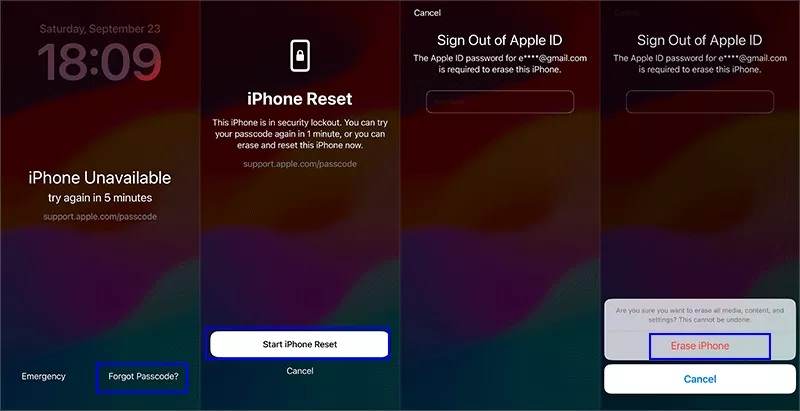
1 Adım. Dokunun Şifremi Unuttum Güvenlik Kilidi ekranının alt kısmındaki düğmeye tıklayın.
2 Adım. vurmak iPhone Sıfırlamayı Başlat.
3 Adım. Apple Kimliğinizin parolasını girin ve dokunun. Iphone'u temizle.
iPadOS 15.2 ve Üzeri Sürümlerde Engelli Bir iPad'in Kilidi Nasıl Açılır?
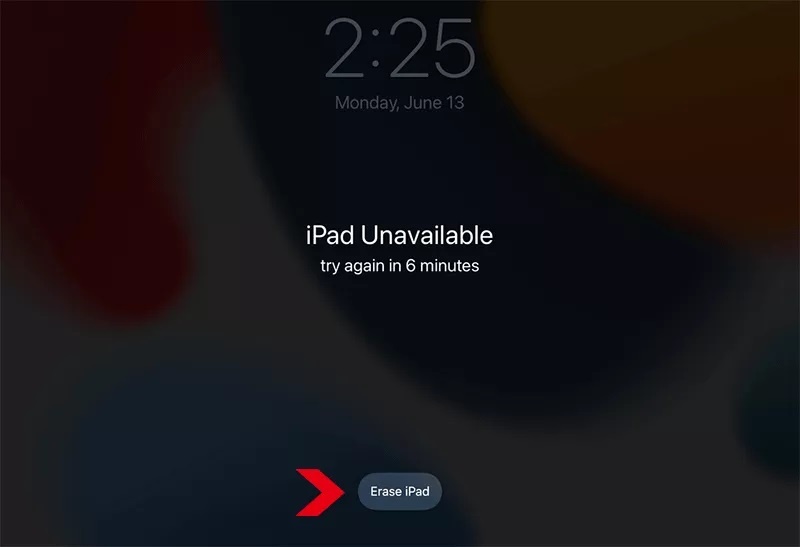
1 Adım. iTunes olmadan bir iPad'in kilidini açmak için, İPad'i sil düğmesine basın.
2 Adım. Uyarıyı okuyun ve dokunun İPad'i sil tekrar.
3 Adım. Apple Kimliğinizin parolasını yazın ve tıklayın İPad'i sil.
Önceki Parola ile Engelli Bir iPhone'un Kilidi Nasıl Açılır?
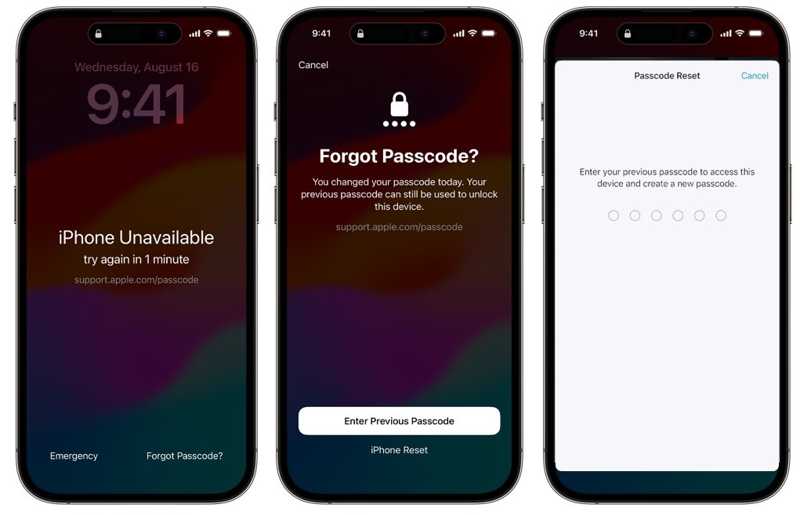
1 Adım. Dokunun Şifremi Unuttum iPhone Kullanılamıyor ekranında.
2 Adım. Klinik Önceki Şifreyi Girin.
3 Adım. iTunes kullanmadan iPhone'unuzun kilidini açmak için önceki şifrenizi girin.
Bölüm 2: iTunes Olmadan Engelli iPhone'un Kilidini Find My ile Nasıl Açarsınız?
Find My, GPS ve internet bağlantısı kullanarak iPhone veya iPad'inizi takip etmenizi sağlayan önemli bir özelliktir. Ayrıca, iTunes olmadan devre dışı bırakılmış bir iPhone veya iPad'in kilidini açmanıza da olanak tanır. Bunun için cihazınızda Find My'ı etkinleştirmiş olmanız gerekir. Bu yöntem için bir tarayıcı veya ikinci bir Apple cihazı gerekir.
iPhone'un Kilidini Çevrimiçi Olarak Nasıl Açarsınız?
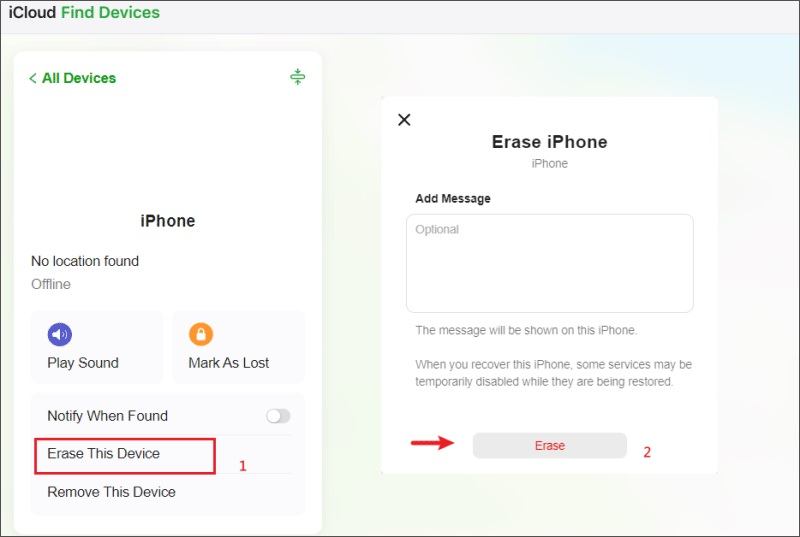
1 Adım. Tarayıcınızda icloud.com/find adresine gidin.
2 Adım. Apple Kimliğiniz ve parolanızla Find My'a giriş yapın.
Bahşiş: 2FA etkinse doğrulama kodunu girin.
3 Adım. Tüm Cihazlar menüsünü aşağı çekin ve cihazınızı seçin.
4 Adım. Tıkla Bu Cihazı Sil düğmesine basın.
5 Adım. Daha sonra iTunes kullanmadan iPhone'unuzun kilidini açmak için ekrandaki talimatları izleyin.
İkinci Bir iOS Aygıtında iPad'in Kilidi Nasıl Açılır?
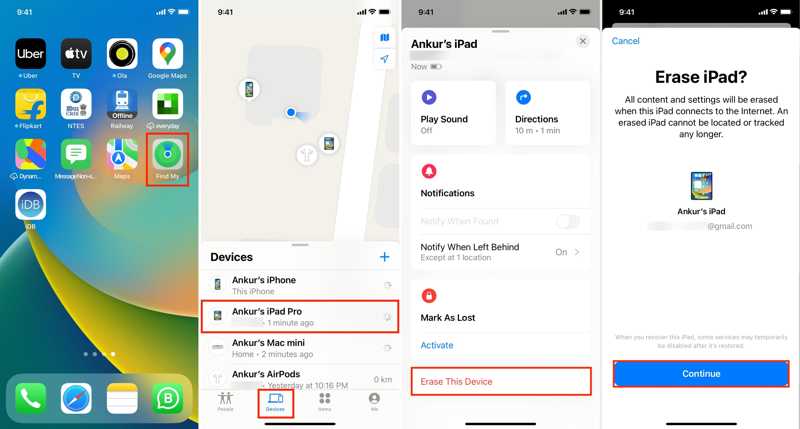
1 Adım. Ödünç aldığınız iOS cihazınızda Find My uygulamasını açın.
2 Adım. Git Cihaz sekmesine tıklayın ve cihazınızı seçin.
Bahşiş: Eğer bulamazsanız, + düğmesine dokunun ve seçin AirTag'ı ekleyin or Başka Öğe Ekle Cihazınızı taramak için iPad'inize dokunun ve Apple Kimliğinizin parolasını girin.
3 Adım. Dokunun Bu Cihazı Sil düğme ve isabet Devam et.
4 Adım. Telefon numaranızı girin ve dokunun silmek düğmesine basın.
5 Adım. Son olarak Apple Kimliğinizin parolasını girin ve silmek iTunes olmadan iPad'inizin kilidini açmak için.
Bölüm 3: iTunes Olmadan Herhangi Bir iOS Cihazın Kilidini Nasıl Açarsınız?
iTunes olmadan devre dışı bırakılmış bir iOS cihazının kilidini açmanın bir diğer yöntemi ise Apeaksoft iOS Kilidi AçıcıiPhone veya iPad'inizdeki ekran kilidini kaldırabilir ve cihazınıza hiçbir kısıtlama olmadan erişmenizi sağlar.
iTunes Olmadan iPhone veya iPad'inizin Kilidini Açmanın En Kolay Yolu
- Herhangi bir ekran kilidiyle iPhone veya iPad'inizin kilidini açın.
- Şifreleri, Face ID'leri ve Touch ID'leri sayısallaştırmak için kullanılabilir.
- Gibi bonus özellikler sunun MDM baypası.
- iOS ve iPadOS'un en son sürümlerini destekleyin.
- iOS ve iPadOS'un en son sürümleriyle uyumludur.
Güvenli indirme
Güvenli indirme

T-Mobile iPhone Ekranınızın Kilidini Parola Olmadan Nasıl Açarsınız?
iTunes Olmadan iPhone veya iPad'in Kilidi Nasıl Açılır?
1 Adım. iPhone'unuza bağlanın
Bilgisayarınıza yükledikten sonra en iyi iPhone kilit açma yazılımını çalıştırın. Parolayı Sil modu. iPhone'unuzu Lightning kablosuyla bilgisayarınıza bağlayın. Yazılım cihazınızı otomatik olarak tanıyacaktır.

2 Adım. Donanım yazılımını indirin
Tıkla Ana Sayfa Cihazınızı taramak için düğmeye basın. İşlem tamamlandığında cihaz bilgileriniz yüklenecektir. Her bir öğeyi işaretleyin ve Ana Sayfa Firmware'i indirmek için.

3 Adım. Devre dışı bırakılmış bir iPhone'un kilidini açın
İndirme tamamlandığında, Kilidini açmak iPhone veya iPad'inizin kilidini açmaya başlamak için düğmeye basın. İstenirse, 0000 Kilidi açmayı onaylamak için kutuya dokunun. İşlem tamamlandığında cihazınız yeniden başlatılacaktır.

Not: İşlem cihazınızdaki tüm verileri sileceği için öncesinde verilerinizi yedeklemeniz daha iyi olur.
Sonuç
Bu kılavuz, beş yöntemi göstermiştir iTunes olmadan devre dışı bırakılmış bir iPhone veya iPad'in kilidini açmaAslında iTunes güvenilir bir yardımcı program değildir. Bu yüzden birçok kişi yazılımı kullanmaktan vazgeçiyor. Cihazınızın kilidini açmak için doğru yöntemi seçip adımlarımızı takip edebilirsiniz. Apeaksoft iOS Unlocker, herhangi bir iOS cihazının şifresiz kilidini açabilir. Bu konuyla ilgili başka sorularınız varsa, lütfen bu gönderinin altına yazmaktan çekinmeyin.
İlgili Makaleler
iPhone PIN şifrenizi unuttunuz ve cihazınız kilitlendi mi? iPhone'unuzun kilidini hızla açmak için eğitimimizi takip edebilirsiniz.
Ekran kilidi şifresini unuttuğunuz için iPad'iniz devre dışı kalmış olsa bile, devre dışı kalmış iPad'in kilidini açmak için rehberimizi takip edebilirsiniz.
Sahibine kilitlenmiş kullanılmış bir iPad alırsanız, onu sıfırlayamazsınız. Ancak, rehberimiz bu sorunu kendi başınıza çözmenize yardımcı olur.
iCloud'da kilitlenen iPhone veya iPad'inizi açmak için doğru yöntemi seçmeniz ve etkili bir şekilde tamamlamak için kılavuzumuzu izlemeniz gerekir.

